Як увімкнути темну тему у смартфонах Xiaomi
Темна тема на смартфонах Xiaomi - як увімкнути та налаштувати темний режим?
Всі ми любимо прошивку MIUI від Xiaomi за можливості глибокої кастомізації, а також за розширену функціональність у порівнянні з чистим Android. Саме MIUI стала однією з перших надбудов, в якій було додано так звану «Темну тему» на системному рівні. Але багато хто досі не знає, що це, навіщо вона потрібна і головне – як увімкнути темну тему на смартфонах Xiaomi.
Спочатку розберемося в основних поняттях. Темна тема (або темний режим, dark mode) переводить все оформлення в системних додатках і меню налаштувань у темні або чорні тони. Спочатку ця опція була додана до прошивки смартфонів Xiaomi, дисплеї яких були виконані за технологією OLED.
З'явилася вона завдяки швидкій реакції Xiaomi на дослідження, що показують, що темні тони оформлення системи, а також темні шпалери можуть зберегти до 30 відсотків заряду акумулятора при щоденному використанні смартфона. Пов'язано це саме з технологією OLED і AMOLED – темні елементи зображення не «виїдають» заряд акумулятора, оскільки пікселі, що відповідають за темну картинку, просто не задіяні, на відміну від бюджетніших IPS-панелей, де навіть для формування «абсолютно» чорного кольору використовуються відразу всі пікселі на екрані.
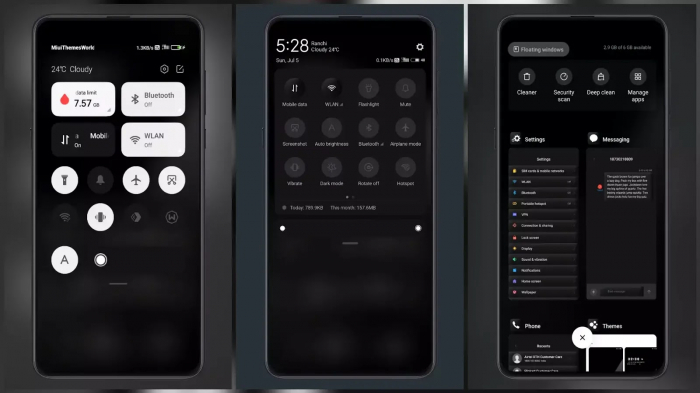
Теорія про збереження заряду була вже неодноразово доведена багатьма практичними дослідами (своє дослідження представила також і команда Andro-News), і тепер темну тему можна знайти у прошивках майже всіх виробників, причому навіть на смартфонах з IPS-панеллю. Крім збереження заряду акумулятора, "dark mode" дає більше комфорту при використанні смартфоном вночі, а також надає смартфону стильного і незвичного вигляду, який вже встиг полюбитися багатьом користувачам продукції Xiaomi.
Незважаючи на те, що темний режим доданий у прошивку MIUI вже з «десятої» версії (MIUI 10), багато хто досі навіть не здогадується про його існування. Саме тому ми вирішили розповісти про те, де він «ховається», як його можна включити та як «забарвити» в чорний колір деякі популярні програми.
Налаштування темного режиму
Почнемо із самого початку. Увімкнути та налаштувати роботу Темної теми можна в основних налаштуваннях Вашого пристрою. Для цього знаходимо на робочому столі іконку "Налаштування", натискаємо на неї та переходимо в основне меню. У ньому шукаємо пункт «Екран», переходимо в нього і знаходимо підпункт «Темний режим» - він має бути одним із перших у списку налаштувань. Усередині нас чекає кнопка включення тієї темної теми – натисніть на нього, і оформлення вашого смартфона перейде зі звичних світлих тонів у темні.
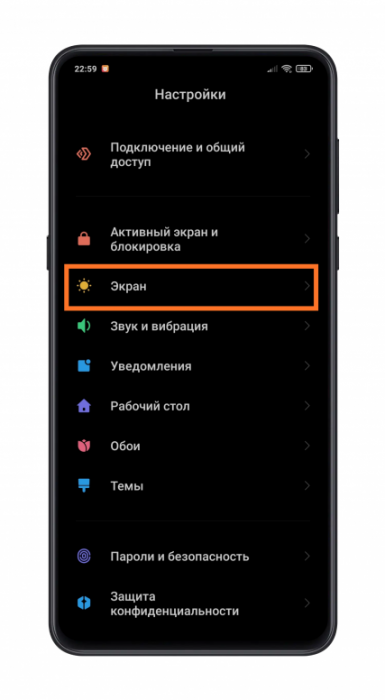
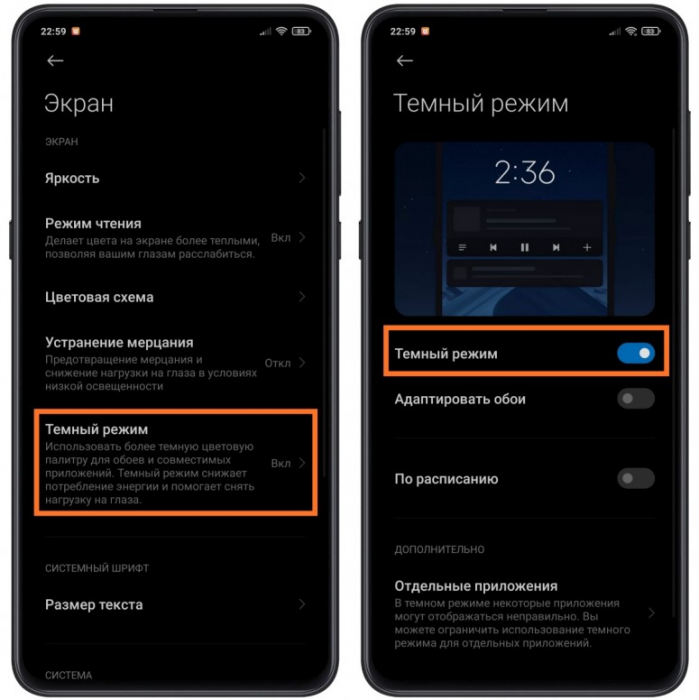
Крім очевидної кнопки включення Темної теми в налаштуваннях можна виявити додаткові опції, які доступні на багатьох смартфонах Xiaomi на MIUI 12. По-перше, відзначаємо функцію «Адаптувати шпалери». При її активації шпалери робочого столу будуть трохи «меркнути», щоб ще менше напружувати ваш зір під час перегляду екрана вночі.
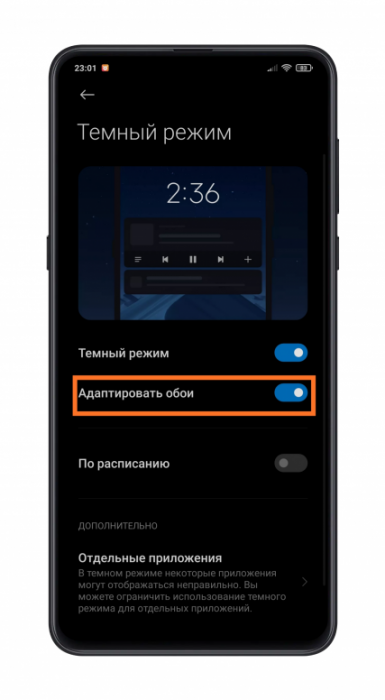

Далі ми бачимо розділ "За розкладом". Як ви можете зрозуміти, завдяки цій опції ми можемо налаштувати відповідний для вас режим використання Темної теми - смартфон сам перемикатиметься в темний режим, наприклад, увечері і повертатиметься у звичний світлий забарвлення з ранку.
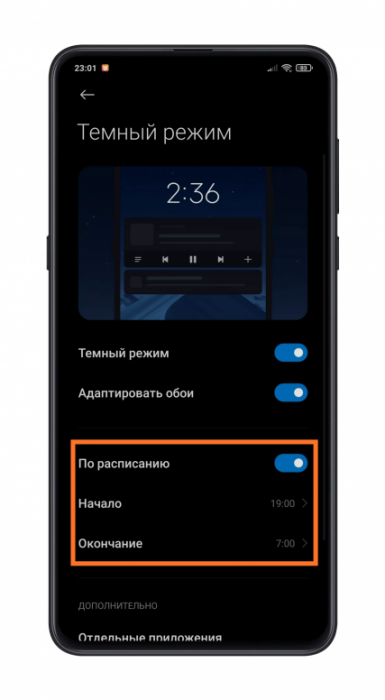
Нарешті, розділ «Темний режим» у MIUI 12 дозволяє налаштувати роботу Темної теми для всіх доступних сторонніх програм – вам потрібно просто зайти до розділу «Особливі програми» та увімкнути роботу темної теми у необхідній вам програмі.
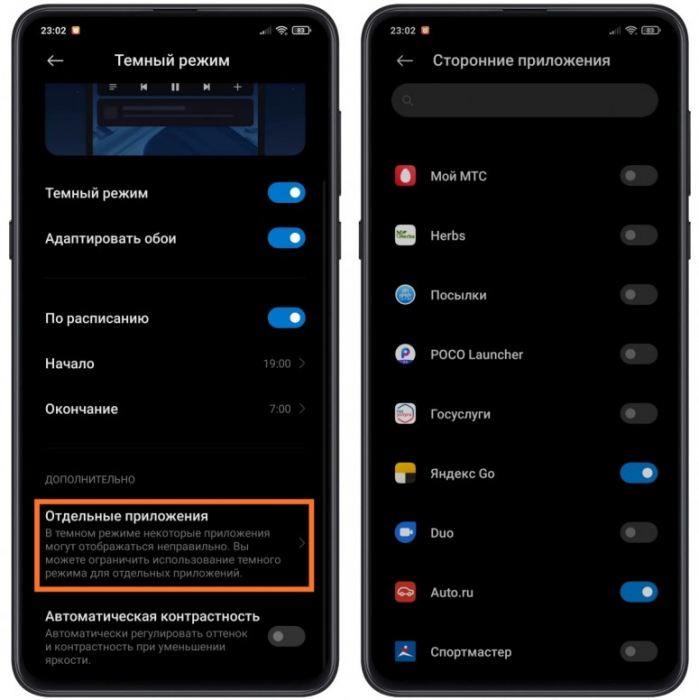
Темна тема в різних програмах
До речі, увімкнути темну тему в деяких популярних програмах також можна всередині налаштувань даних програм. Наприклад, популярні месенджери Telegram і WhatsApp вже давно підтримують темну тему і на старіших девайсах, в яких увімкнути загальносистемний темний режим неможливо. В обох месенджерах вибрати тему можна в налаштуваннях годинника, причому Telegram дає вибір з декількох варіантів «забарвлення» інтерфейсу.
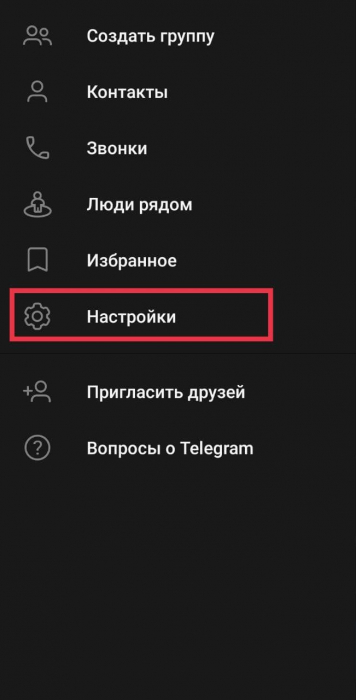
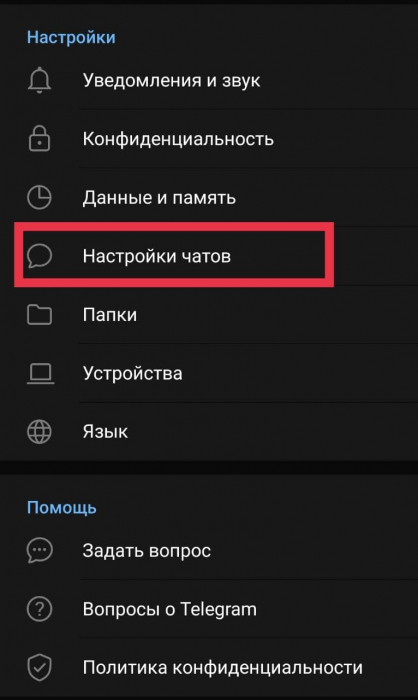
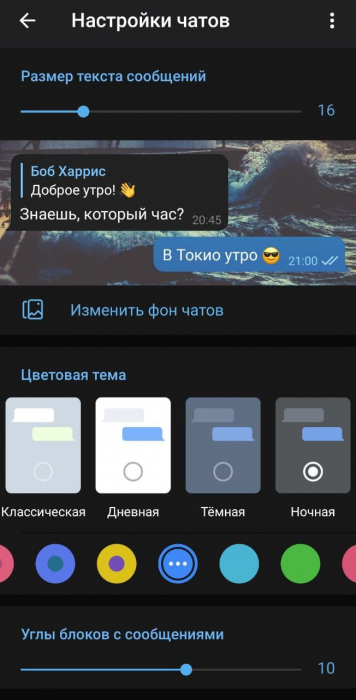
Налаштування темної теми в Telegram
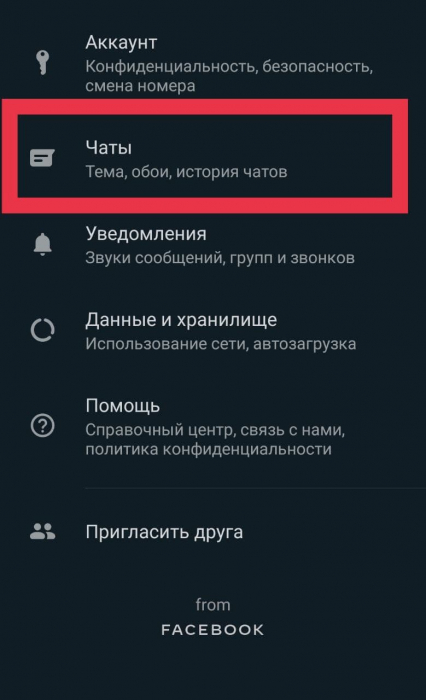
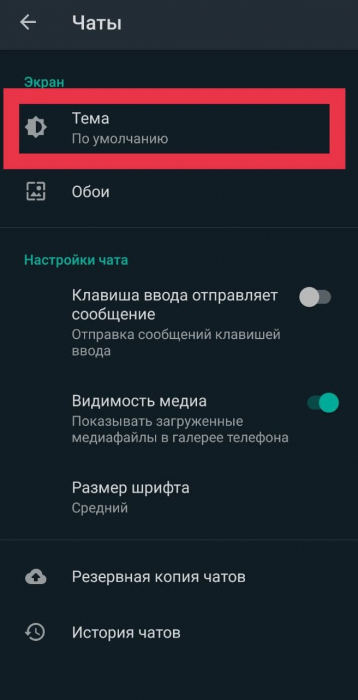
Налаштування темної теми у WhatsApp
Також у всіх користувачів браузера Chrome є можливість вибрати темну тему в налаштуваннях додатків - потрібно лише зайти в меню браузера, знайти пункт "Тема" і включити бажане темне оформлення.
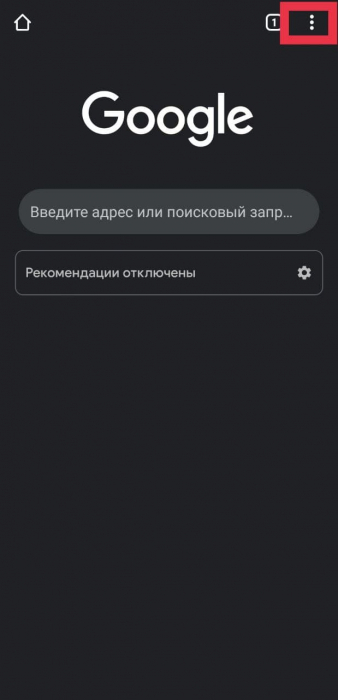
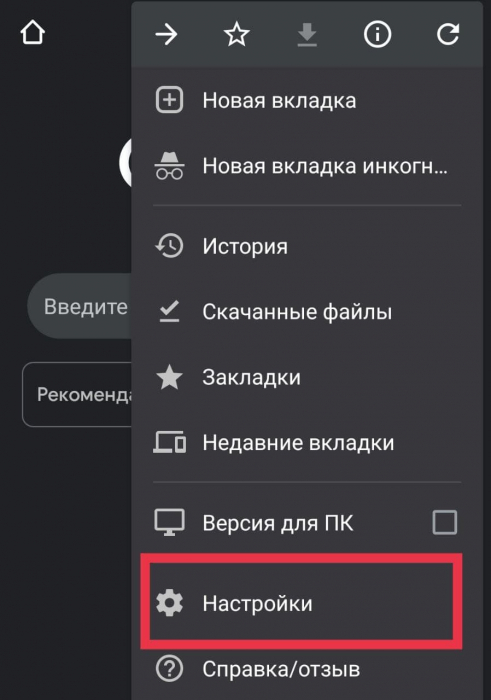
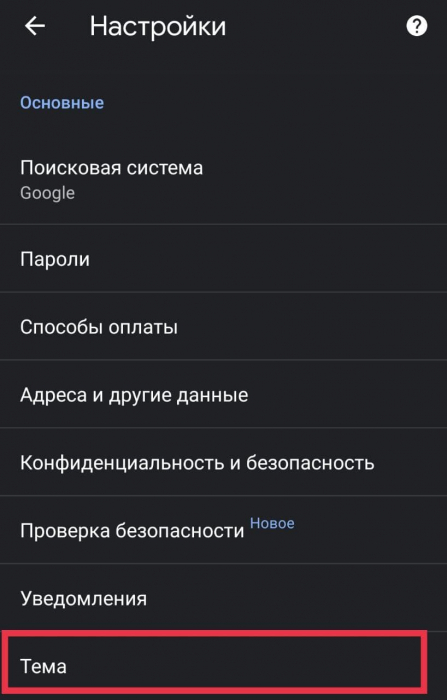
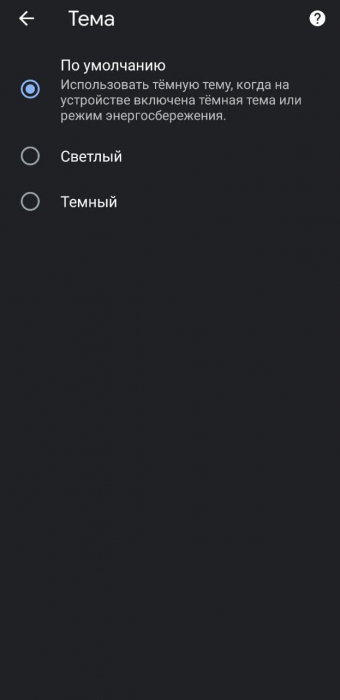
Налаштування темної теми в Chrome
Пропонує можливість змінити оформлення та клієнт соціальної мережі « Вконтакте ». У налаштуваннях програми («шестірня» в нижньому правому куті екрана) знаходимо пункт «Зовнішній вигляд» і вибираємо з декількох варіантів оформлення.
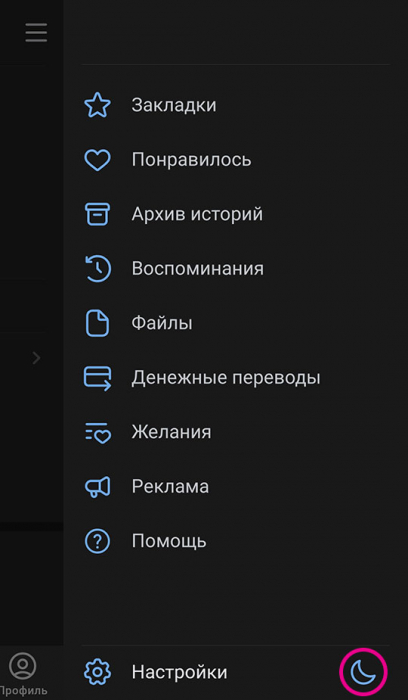

Налаштування темної теми у Вконтакті
Насамкінець поглянемо на налаштування головного відеохостингу планети - YouTube . Щоб перевести YouTube у темну тему, вам необхідно буде натиснути на іконку вашого облікового запису у верхньому правому куті екрана – з'явиться вікно налаштування програми. У пункті "Налаштування" вибираємо підпункт "Загальні", а всередині нього "Оформлення".
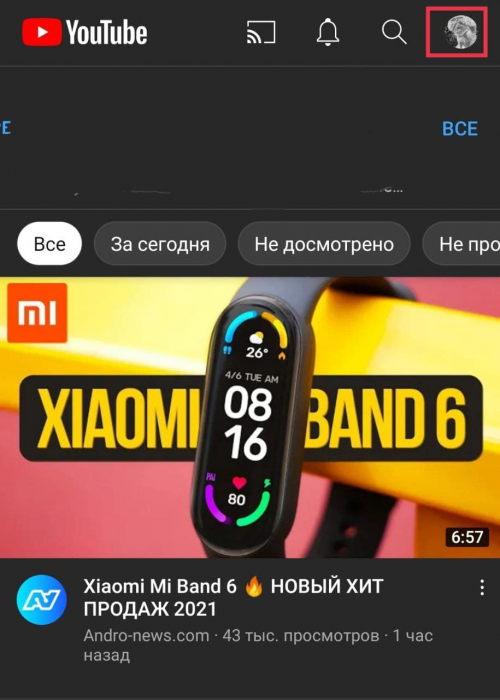
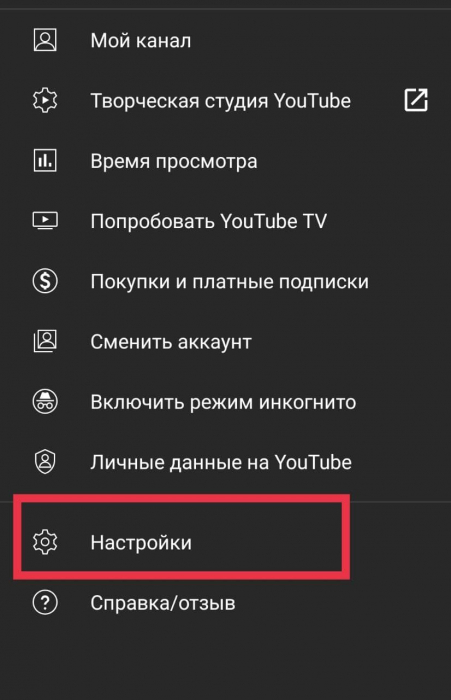

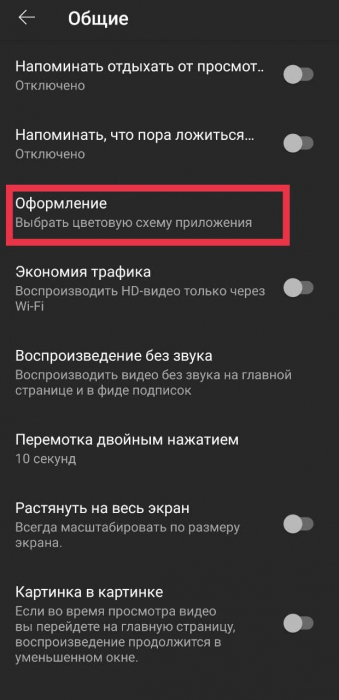
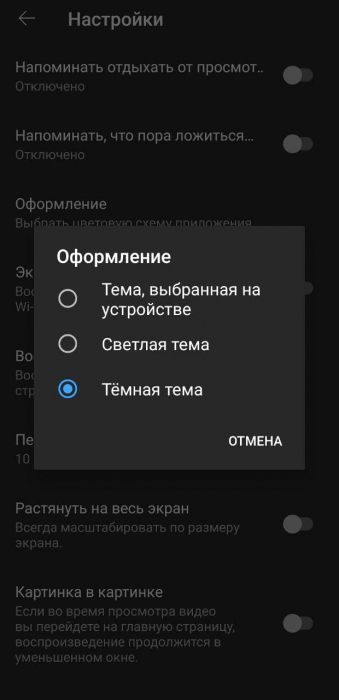
Темна тема – дуже зручна функція, що значно підвищує рівень комфорту під час використання смартфоном. Якщо ви ще не ознайомилися з нею, обов'язково спробуйте. Повірте - від її використання гірше точно не буде.
